
Konfiguracja podatków w Magento 2
Jednym z najważniejszych zadań, podczas uruchamiania sklepu internetowego jest konfiguracja podatków. Moduł konfiguracji podatków w Magento 2 ma bardzo duże możliwości. Pierwszą czynnością, którą trzeba zrobić jest ustalenie klas podatkowych w jakich mają występować oferowane towary. Jeżeli sprzedajemy produkty których podatek VAT jest 23% wystarczy dodać tylko jedną klasę podatkową.
Konfigurację w Panelu administracyjnym zaczynamy od zakładki „Stores” następnie z menu wybieramy „Tax Zones and Rates„. Wybieramy „Add New Tax Rate„.
Konfiguracja: Tax Zones and Rates
Tax Identifier – identyfikator identyfikacji stawki – wpisujemy 23%
Zip/Post Code – dla określonych kodów pocztowych możemy ustalać oddzielne reguły w przypadku Polski jest to zbędna opcja – podajemy gwiazdkę „*” czyli reguła będzie obowiązywać dla każdego kodu pocztowego
Country – wybieramy „Poland”
Rate Percent – wartość procentowa stawki podatkowej w naszym przypadku podajemy 23%
Czynność powyżej powtarzamy dla każdej stawki jaką chcemy użyć w naszym sklepie.
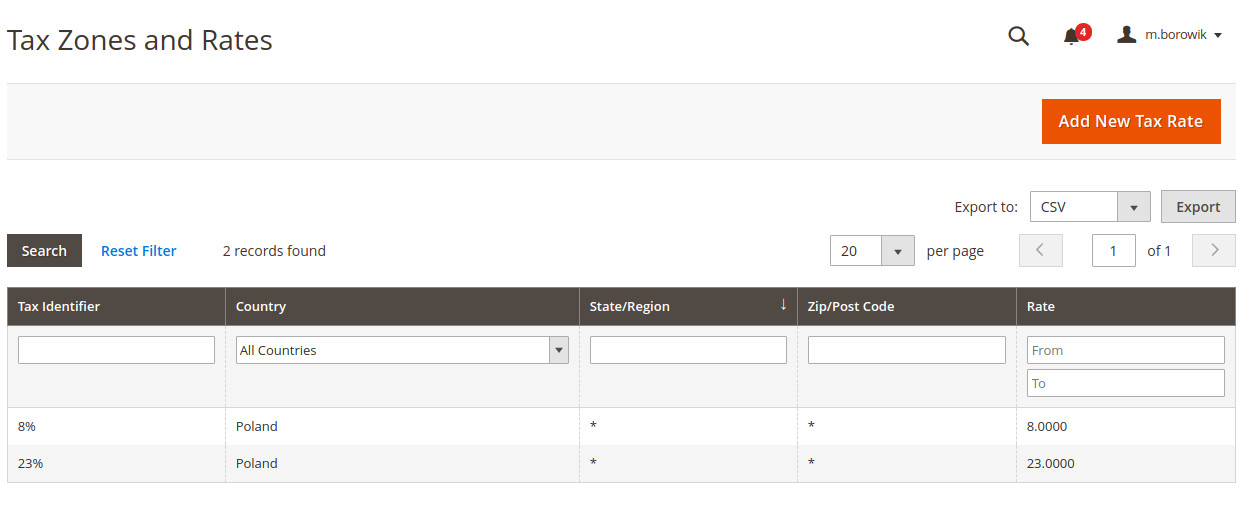
Kolejnym krokiem jest dodanie reguł podatkowych które możemy utworzyć wybierając z menu głównego „Stores„, następnie „Tax Rules„.
Klikamy w „Add New Tax Rule” i kolejno uzupełniamy pola.
Zakładka: Tax Rule Information
Name – podajemy nazwę naszej reguły: np. Podatek 23%
Tax Rate – powiązanie z wcześniej skonfigurowaną strefą, wybieramy: 23%
Zakładka: Additional Settings
Customer Tax Class – klasa podatkowa dla użytkownika, wybieramy domyślną „Klienci detaliczni”
Product Tax Class – klasa podatkowa dla produktu wybieramy: Towary podlegające opodatkowaniu – 23%
Resztę opcji możemy pominąć w podstawowej konfiguracji. Zapisujemy naszą regułę i analogicznie powtarzamy ten krok dla innych stawek podatkowych.
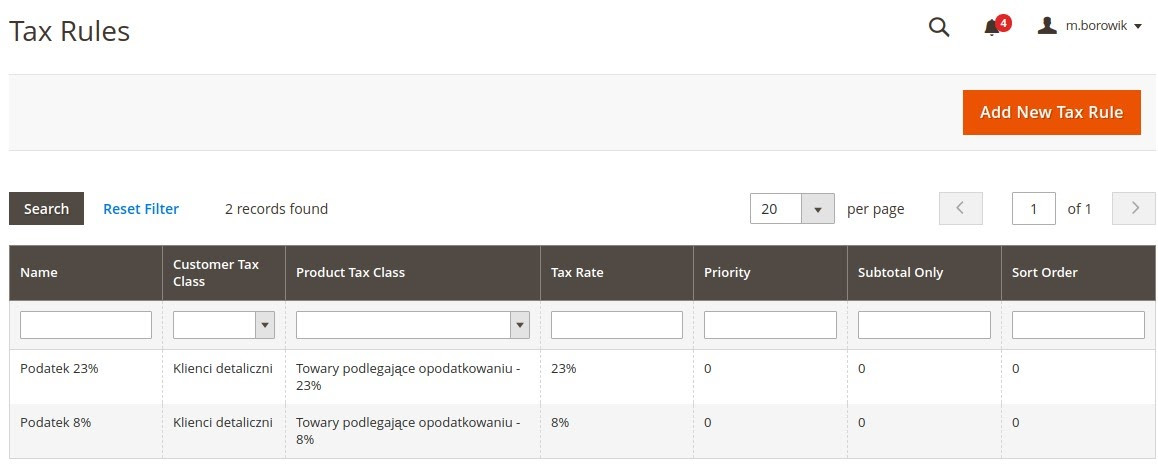
W tym momencie należy ustalić czy wprowadzane ceny do produktów będą jako brutto czy netto oraz ustalić sposób prezentowania cen dla klientów po stronie sklepu widocznej dla klientów.
Domyślnej konfiguracji podatków możemy dokonać wybierając zakładkę „Stores” następnie „Configuration” Z rozwijanego menu wybieramy „Sales” oraz opcję „TAX„.
Poniżej rozpiska konfiguracja poszczególnych wartości w tej konfiguracji.
Zakładka: Tax Classes
Tax Class for Shipping – domyślna stawka podatkowa dla kosztów dostawy, w przypadku Polski jest to 23%
Default Tax Class for Product – domyślna stawka dla produktów. Należy wybrać stawkę podatkową produktów których mamy najwięcej w sklepie.
Default Tax Class for Customer – domyślna stawka podatkowa dla określonej grupy klientów (przykład użycia dla klientów zagranicznych którzy posiadają zwolnienie podatkowe).
Zakładka: Calculation Settings
Tax Calculation Method Based On – sposób wyliczania podatku VAT dla pojedyńczej sztuki, dla wszystkich ilości danego produktu, dla całego koszyka
Tax Calculation Based On – podstawą wyliczania podatku może być adres dostawy lub adres rozliczeniowy
Catalog Prices – wartość ta określa czy nasze produkty będą wprowadzane w kwocie brutto czy netto do panelu
Shipping Prices – analogicznie jak wyżej tylko dla kosztów dostawy
Apply Customer Tax – sposób naliczania podatku dla użytkownika w przypadku dodatkowych reguł modyfikujących ceny produktu
Apply Discount On Prices – sposób wyliczania podatku w przypadku reguł modyfikujących ceny produktu
Apply Tax On – opcja pozwala na ustawienie wyliczania podatku z ceny domyślnej produktu mimo rabatów jakie przysługują na produkt
Enable Cross Border Trade – opcja pozwala uruchomić spójność cen np. w Unii Europejskiej
Zakładka: Default Tax Destination Calculation
Default Country – domyślny kraj podatkowy z którego wystawiamy dokumenty księgowe, bardzo istotna opcja.
Default Post Code – w przypadku Polski zostawiamy to pole puste
Zakładki: „Price Display Settings” , „Shopping Cart Display Settings” oraz „Orders, Invoices, Credit Memos Display Settings” pozwalają zdefiniować format wyświetlania ceny i podatków w naszym sklepie. Do większości opcji posiadamy trzy możliwe konfiguracje. Wyświetlanie ceny z podatkiem, wyświetlanie ceny bez podatku lub wyświetlanie ceny z podatkiem i bez.
Moduł podatkowy w Magento daje duże możliwości konfiguracji, które można dostosować do każdego rynku. Warto przed jego realizacją ustalić z działem biznesowym informację przepływu cen np. z systemu magazynowego. Niepoprawna konfiguracja może w późniejszym czasie przynieść sporo zbędnej pracy.